Se intendi usare il
font, aprilo e minimizzalo nella tua area di
lavoro. Lo troverai nella lista dei font
disponibili, quando ti servirà.
Apri i tubes in PSP, duplicali usando sulla
tastiera la combinazione di tasti
shift(maiuscola)+D e chiudi gli originali.
1. Apri una nuova
immagine trasparente 700 x 550 pixels.
Scegli due colori dai
tuoi tubes e imposta il colore di sfondo con il
colore chiaro (il mio #8f6914),
e il colore di sfondo con il colore scuro (il
mio #2a1f0d).
Passa il colore di
primo piano a Gradiente di primo piano/sfondo:
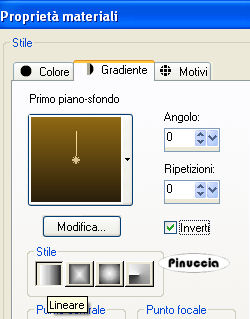
Riempi  l'immagine trasparente con il gradiente.
l'immagine trasparente con il gradiente.
2. Apri il tube di sfondo "VPC_AutumnMorningForest" e vai a Modifica>Copia.
Torna al tuo lavoro e vai a Modifica>Incolla come nuovo livello.
Immagine>Ridimensiona, al 120%, tutti i livelli non selezionato.
Abbassa l'opacità di questo livello al 70%.
3. Apri il tube con l'occhio "calguislarme1159" e vai a Modifica>Copia.
Torna al tuo lavoro e vai a Modifica>Incolla come nuovo livello.
Immagine>Ridimensiona, al 60%, tutti i livelli non selezionato.
Regola>Messa a fuoco>Metti a fuoco.
Sposta  il tube nell'angolo in alto a destra.
il tube nell'angolo in alto a destra.
Abbassa l'opacità di questo livello all'85%.
Attiva lo strumento Gomma 
posizionati sul livello dello sfondo e cancella le foglie dal viso della donna.

Attiva nuovamente il livello superiore.
4. Apri il tube con la ragnatela "CMist_0739012" e vai a Modifica>Copia.
Torna al tuo lavoro e vai a Modifica>Incolla come nuovo livello.
Sposta  la ragnatela nell'angolo in alto a sinistra.
la ragnatela nell'angolo in alto a sinistra.
se hai difficoltà a spostare il tube, attiva il puntatore  che "ingabbierà" la ragnatela, facilitando lo spostamento.
che "ingabbierà" la ragnatela, facilitando lo spostamento.

Livelli>Duplica.
Immagine>Rifletti.
Immagine>Capovolgi.
Livelli>Unisci>Unisci giù.
Cambia la modalità di miscelatura di questo livello in Luminanza (esistente).
Effetti>Plugins>FM Tile Tools - Blend Emboss, con i settaggi standard.

5. Apri il tube della donna "MMDesignz_Si146179" e vai a Modifica>Copia.
Torna al tuo lavoro e vai a Modifica>Incolla come nuovo livello.
Immagine>Ridimensiona, all'80%, tutti i livelli non selezionato.
Regola>Messa a fuoco>Metti a fuoco.
Sposta  il tube a sinistra.
il tube a sinistra.
Livelli>Duplica e attiva il livello sottostante.
Regola>Sfocatura>Sfocatura gaussiana - raggio 20.

Attiva il livello superiore.
Livelli>Unisci>Unisci giù.
6. Livelli>Nuovo livello raster.
Selezione>Seleziona tutto.
Riempi  il livello con il colore scuro di sfondo.
il livello con il colore scuro di sfondo.
Selezione>Modifica>Contrai - 3 pixels.
Premi sulla tastiera il tasto CANC 
Selezione>Inverti.
Effetti>effetti 3D>Smusso a incasso:

Selezione>Inverti.
Livelli>Nuovo livello raster.
Cambia i settaggi del gradiente.

Riempi  il livello con il gradiente.
il livello con il gradiente.
Selezione>Modifica>Contrai - 10 pixels.
Premi sulla tastiera il tasto CANC.
Selezione>Deseleziona.
Effetti>Plugins>Graphics Plus - Cross Shadow:

Regola>Aggiungi/Rimuovi disturbo>Aggiungi disturbo.

Effetti>Effetti artistici>Mezzitoni:

Clicca con la bacchetta magica  al centro dell'immagine.
al centro dell'immagine.
Effetti>Effetti 3D>Ritaglio:

Selezione>Deseleziona.
7. Attiva lo strumento Testo
 ,
scegli un font o usa quello fornito, e scrivi un
testo sull'immagine, senza dimenticare di
aggiungere il tuo nome e/o il tuo watermark.
,
scegli un font o usa quello fornito, e scrivi un
testo sull'immagine, senza dimenticare di
aggiungere il tuo nome e/o il tuo watermark.
8. Attiva il livello della ragnatela.
Attiva lo strumento Bacchetta magica  con i seguenti settaggi:
con i seguenti settaggi:

Seleziona un po' di occhielli della rete.

Effetti>Plugins>Alien Skin Xenofex 2 - Constellation:

Selezione>Deseleziona.
Modifica>Copia Unione.
Apri Animation Shop e vai a Modifica>Incolla>Incolla come nuova animazione.
Torna in PSP.
Modifica>Annulla azione Deseleziona.
Modifica>Annulla azione Constellation.
Ripeti l'effetto Constellation, con gli stessi settaggi, ma cliccando una volta su Random Seed.

Selezione>Deseleziona.
Modifica>Copia Unione.
Torna in Animation Shop e vai a Modifica>Incolla>Incolla dopo il fotogramma corrente.
Di nuovo in PSP.
Modifica>Annulla azione Deseleziona.
Modifica>Annulla azione Constellation.
Ripeti l'effetto Constellation, cliccando su Random Seed.
Selezione>Deseleziona.
Modifica>Copia Unione.
Per finire, in Animation: Modifica>Incolla>Incolla dopo il fotogramma corrente.
Modifica>Seleziona tutto.
Controlla il risultato cliccando su Visualizza
 e salva in formato gif.
e salva in formato gif.

Se hai problemi o dubbi, o trovi un link non
funzionante,
o anche soltanto per un saluto, scrivimi.
15 Maggio 2009